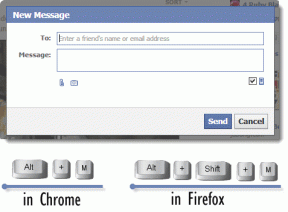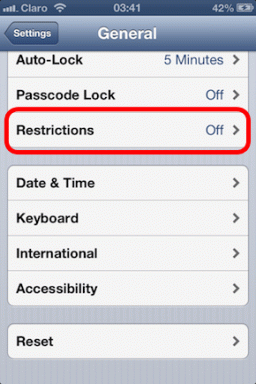Sådan rettes Sec_error_expired_certificate
Miscellanea / / November 28, 2021
Sådan rettes Sec_error_expired_certificate: Hvis du bruger Mozilla Firefox eller Internet Explorer, har du muligvis modtaget fejlmeddelelsen "sec_error_expired_certificate", hvilket betyder, at din browsers sikkerhedsindstillinger ikke er korrekte konfigureret. Fejlen opstår generelt, når hjemmesiden, der bruger SSL, ikke kan gennemføre de nødvendige sikkerhedstjek. Den udløbne certifikatfejl giver ikke rigtig mening, fordi certifikatdatoerne stadig er gode. Men fejlen opstår under indlæsning af outlook eller MSN-konto i Firefox eller Internet Explorer.
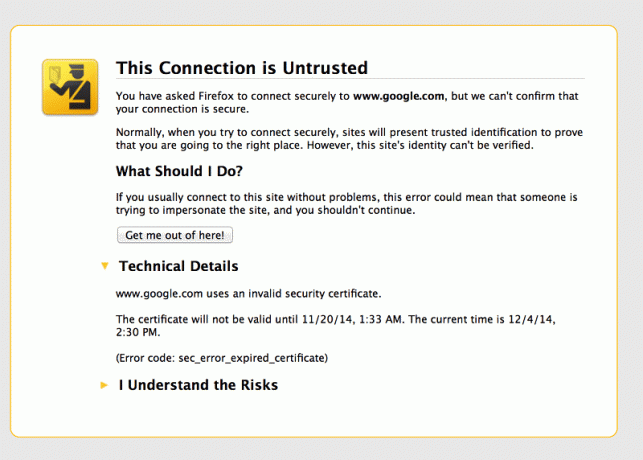
Nu kan du nemt rette denne fejl ved at konfigurere sikkerhedsindstillingerne korrekt, men trinene generelt afhænger af brugernes systemkonfiguration, og hvad der kan fungere for én bruger betyder ikke nødvendigvis, at det vil fungere for en anden. Så uden at spilde nogen tid, lad os se, hvordan man løser Sec_error_expired_certificate ved hjælp af nedenstående fejlfindingsvejledning.
Indhold
- Sådan rettes Sec_error_expired_certificate
- Metode 1: Opdater din systemdato og -tid
- Metode 2: Konfigurer sikkerhedsindstillinger
- Metode 3: Slet Internet Explorer-historik
- Metode 4: Nulstil Internet Explorer
Sådan rettes Sec_error_expired_certificate
Sørg for at oprette et gendannelsespunkt bare hvis noget går galt.
Metode 1: Opdater din systemdato og -tid
1. Klik på dato og tid på proceslinjen og vælg derefter "Indstillinger for dato og klokkeslæt.
2.Hvis på Windows 10, skal du sørge for at indstille "Indstil tid automatisk" skifte til PÅ.

3.For andre, klik på "Internettid" og sæt kryds på "Automatisk synkronisering med internettidsserver.”

4. Vælg server “time.windows.com” og klik på opdater og ”OK”. Du behøver ikke fuldføre opdateringen. Bare klik på OK.
Metode 2: Konfigurer sikkerhedsindstillinger
1. Tryk på Windows-tasten + X og vælg derefter Kommandoprompt (Admin).

2. Indtast følgende kommando i cmd og tryk på Enter efter hver kommando:
regsvr32 softpub.dll
Regsvr32 Wintrust.dll
Regsvr32 Wintrust.dll
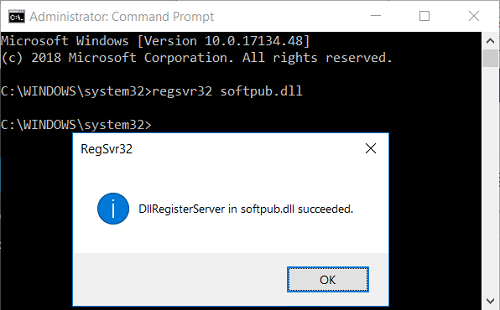
3. Klik på Ok på pop op-vinduet, efter du har trykket på Enter efter hver kommando.
4. Genstart din pc for at gemme ændringer.
Metode 3: Slet Internet Explorer-historik
1. Tryk på Windows-tasten + R og skriv derefter "inetcpl.cpl” (uden anførselstegn) og tryk på enter for at åbne Internetegenskaber.

2.Nu under Browserhistorik på fanen Generelt, Klik på Slet.

3. Dernæst skal du kontrollere, at følgende er markeret:
- Midlertidige internetfiler og webstedsfiler
- Cookies og hjemmesidedata
- Historie
- Download historie
- Formulardata
- Adgangskoder
- Sporingsbeskyttelse, ActiveX-filtrering og Do NotTrack

4. Klik derefter Slet og vent på, at IE sletter de midlertidige filer.
5. Genstart din Internet Explorer og se, om du er i stand til det Ret Sec_error_expired_certificate fejl.
Metode 4: Nulstil Internet Explorer
1. Tryk på Windows-tasten + R og skriv derefter inetcpl.cpl og tryk på enter for at åbne internetegenskaber.

2. Naviger til Fremskreden fanen og klik derefter Genstarts knap i bunden under Nulstil indstillingerne for Internet Explorer.

3. I det næste vindue, der kommer op, skal du sørge for at vælge indstillingen "Slet mulighed for personlige indstillinger.”

4. Klik derefter på Nulstil og vent på, at processen er færdig.
5. Genstart din pc for at gemme ændringer og prøv igen få adgang til websiden.
Anbefalede:
- Ret videoafspilning fryser på Windows 10
- Ret Ingen lyd fra hovedtelefoner i Windows 10
- Fjern knappen Send et smil fra Internet Explorer
- Fix Windows Media Player Mediebibliotek er beskadiget fejl
Det er det du har med succes Ret Sec_error_expired_certificate men hvis du stadig har spørgsmål vedrørende dette indlæg, er du velkommen til at stille dem i kommentarfeltet.